萬盛學電腦網 >> windows 7教程 >> 用Msconfig管理Win 7系統引導配置
用Msconfig管理Win 7系統引導配置
通過“系統配置工具(msconfig.exe)”,我們可以在Windows 7中調整計算機的啟動方式。通常情況下,高級用戶使用該工具進行系統故障的排錯和診斷。例如,作為排錯的一部分,可與配置計算機使用診斷啟動模式,只加載最基本的驅動和服務。
依次點擊“開始”→“運行”輸入msconfig.exe回車後可啟動“系統配置工具”,該工具提供了很多選項,應該說是我們管理BCD最方便的工具。在“常規”選項卡下可用於配置系統的啟動方式,以及是否需要將系統啟動到排錯和診斷模式下。通過使用這些選項,可以選擇進行常規啟動、診斷啟動或選擇性啟動。在重啟計算機並解決問題後,需要再次打開系統配置工具,並在“常規”選項卡中選中“正常啟動”單選按鈕。

在“系統配置工具”的“啟動”選項卡下可用於控制特定啟動過程的工作方式。在此我們可以配置計算機啟動到某種安全啟動模式下,並可選擇其他選項,例如無GUI啟動等。如果在排錯後發現需要保留這些設置,則可以選中“使所有啟動設置成為永久設置”復選框,以便將這些設置保存到引導配置啟動項中。(圖2)
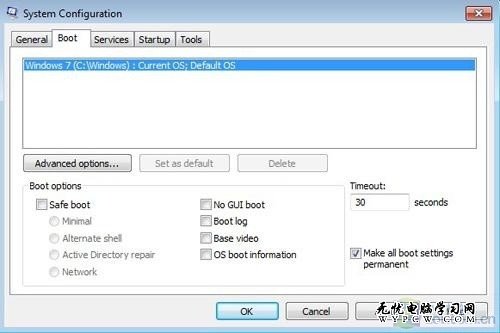
另外,在“啟動”選項頁面中還有一個“高級選項”按鈕,單擊該按鈕可進入“啟動高級選項”對話框。在此,除了可以鎖定PCI、檢測HAL以及啟用測試,還可以使用高級選項實現某些特殊應用。
(1).指定操作系統可以使用的處理器數量。在多處理器的系統中通常會發生某些莫名的故障,如果我們要進行排錯以了解該故障是否是由此引起的,可以使用該選項。
(2).設定操作系統可以使用的內存最大數量。如果我們懷疑某些系統引導問題是有安裝了額外的內存引起的,則可以使用該選項。比如,系統本來是2GB的內存,如果在安裝了另外的一條2GB內存後導致系統不能引導,為了判斷是否是有這條額外的內存導致了上述故障,我們就可以暫時限制系統只能使用2048MB的內存。
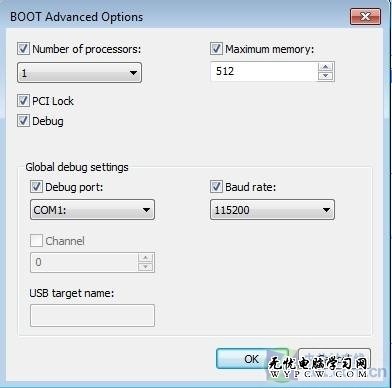
如果懷疑安裝到計算機上的某個服務導致系統引導故障,可以在“系統配置工具”的“常規”選項卡下選擇診斷或者選擇性啟動模式的方式進行判斷。如果確信是某服務導致了啟動故障,那麼可以在“服務”選項卡下禁用該服務。在禁用後問題不再發生,應該可以確認是該服務的問題,那麼我們就可永久性地禁用該服務或更新該服務。同理,如果懷疑某個在啟動時自動運行的程序導致了系統引導故障,那麼可以通過“啟用”選項卡下的設置來進行排錯。
windows 7教程排行
操作系統推薦
相關文章
- Win10打開圖片時提示Com Surrogate已停止工作的解決方法
- Linux系統swap和zram swap怎麼使用?
- Windows10提示Error in WSClient.dll錯誤的處理辦法
- Win10系統MSN域名被綁架的解決方法
- win7系統開機出現cdmsnroot s.sys的修復方法
- win7系統gpedit.msc進行解析時遇到錯誤的解決方法
- 怎麼解決Win10升級預覽版後出現的WSClient.dll錯誤?
- win8系統無法啟動Mssql的解決方法
- Win7提示丟失MSVCP100.dll錯誤窗口的解決方法
- Win10系統本地用戶如何改為用Micrososft用戶登錄?
- 開機提示nvstreamsvc.exe應用程序錯誤該怎麼辦



